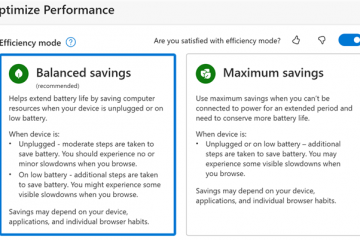Szeretett már törölni mappákat a Parancssor használatával Windows 10 vagy Windows 11 rendszerben? Nagyon könnyű megtenni. Tanuljuk meg, hogyan.
A mappa törlése a Windows rendszerben egyszerű. Válassza ki a mappát, és nyomja meg a „Törlés” billentyűt a billentyűzeten. Vannak azonban olyan esetek, amikor használnia kell a parancssort, például amikor nem tudja törölni a Fájlböngészőn keresztül, vagy amikor a feladatokat szkripttel automatizálja. Ezután egy speciális beépített paranccsal gyorsan törölhet bármilyen mappát, még a fájlokat vagy almappákat tartalmazó mappákat is is.
Ebben az oktatóanyagban bemutatom az egyszerű módot, törölje a mappákat a Windows 10 rendszerben és a Windows 11 a Command Prompt paranccsal kezdjük.
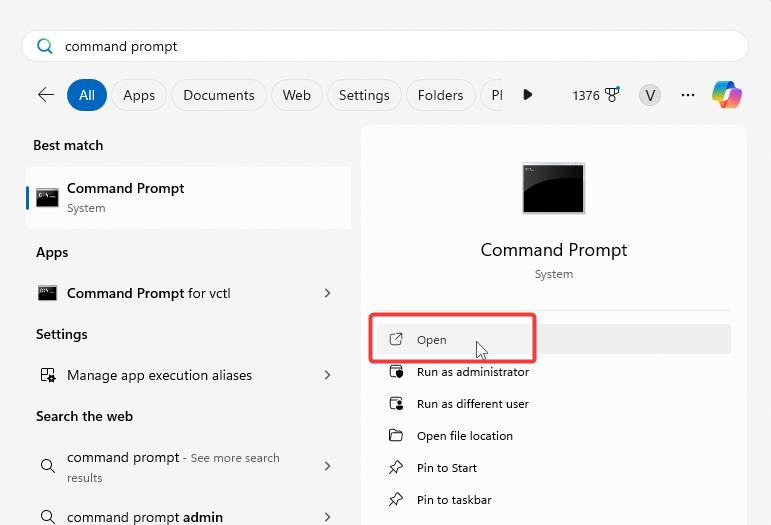
Előtte Kezdje
Egyes mappák törléséhez rendszergazdai jogok szükségesek „Hozzáférés megtagadva” vagy hasonló hiba esetén kattintson a jobb gombbal a Parancssorra vagy a PowerShell ikonra, és válassza a „Futtatás rendszergazdaként” lehetőséget. Mielőtt folytatná, győződjön meg róla, hogy minden fontos adatról biztonsági másolatot készített bennük. Az alábbi lépések Windows 11 és Windows 10 esetén működnek.
Mappák törlése a parancssor használatával
Nyomja meg a”Windows billentyűt”a Start menü megnyitásához. Keressen, és nyissa meg a”Parancssor“elemet.Futtassa a következő parancsot, miközben lecseréli. az üres útvonalat a mappa tényleges elérési útjával.
rd/s/q”C:\útvonal\mappa”Ezzel törölte a mappát a parancssoron keresztül.
Jó tudni: Fájlok törlésének kényszerítése a parancssorban
Részletes lépések (képernyőképekkel)
Először nyissa meg a parancsot Ehhez nyissa meg a Start menüt a „Windows billentyű” megnyomásával, és keressen rá a „Command Prompt” kifejezésre. és kattintson a „Megnyitás” gombra.
Miután megnyílik a Parancssor ablak, futtassa a következő parancsot, miközben lecseréli az üres útvonalat a mappa tényleges elérési útjára. szeretnél törlés.
rd/s/q”C:\mappa\útvonala”
Például szeretnék törölni egy mappát az asztalomon. Tehát a dummy útvonalat lecseréltem arra a konkrét útvonalra. Az alábbi képernyőképen láthatja.
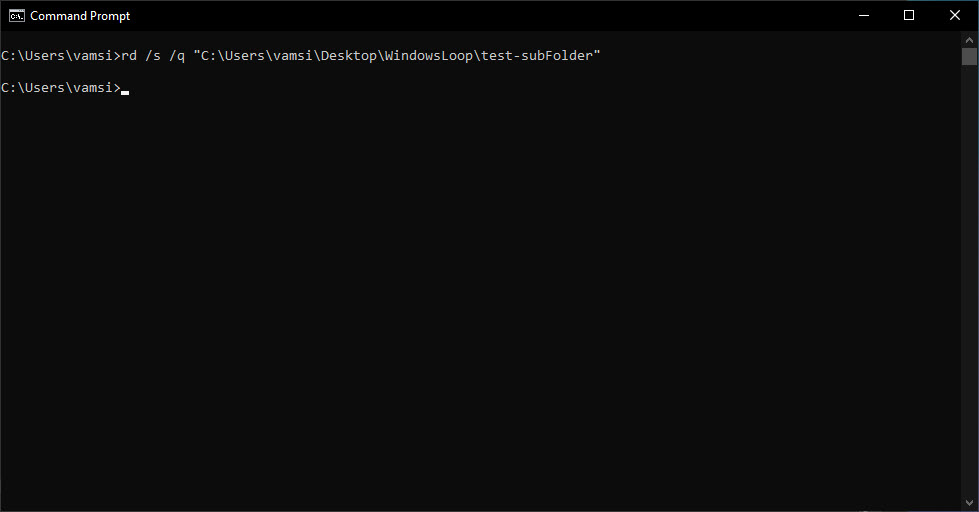
Amint végrehajtja a parancsot, a A parancssor törli a mappát. Nem fog látni megerősítő üzenetet. Ez normális. A File Explorer segítségével ellenőrizheti, hogy a mappa törölve van-e.
Megjegyzés: Ha a mappa használatban van, a mappa nem törölhető. Ebben az esetben a parancs futtatása előtt meg kell győződnie arról, hogy egyetlen program sem használja a mappát, fájlt vagy almappát a célmappában.
Parancsmagyarázat
Szeretné tudni hogyan működik a parancs? Íme az rd és jelzőinek egyszerű lebontása.
rd az rd egy beépített Windows parancs a könyvtárak (vagy mappák) törlésére. Tekintse az rd-t a „remove directory” rövidítéseként. A parancsstruktúra a következő:
rd [
Ha az rd-t csak egy mappaútvonallal használja , csak akkor törli a mappát, ha az üres.
De mi van akkor, ha a mappában vannak fájlok vagy almappák. Ekkor meg kell mondania az rd-nek, hogy először távolítsa el a mappát in.
/s: Ez a jelző arra utasítja az rd-t, hogy menjen végig a mappán, törölje az összes fájlt és almappát, majd törölje magát a mappát.
A/q jelző a „Csendes Mód.”Megakadályozza, hogy a mappa törlése előtt megerősítést kérő üzenet jelenjen meg. Ha szeretné látni a megerősítést kérő üzenetet, hagyja ki a/q jelzőt. Ne feledje, hogy a/q csak akkor működik, ha a/s-t is használja.
Csomagolás – Könyvtárak törlése a parancssorból
Mappa (vagy könyvtár) törlése a parancssorból egyszerű. Csak használja az rd parancsot a mappa elérési útjával. Ne feledje: Ha a mappa rendszergazdai jogosultságokat igényel, nyissa meg a Parancssort vagy a PowerShellt rendszergazdaként. Továbbá, ha a mappa használatban van, zárja be, mielőtt megpróbálná törölni.
Ha bármilyen kérdése van, vagy segítségre van szüksége, megjegyzést írjon alább. Szívesen segítek.